Преглед садржаја
Ако бројеви вашег скупа података имају децимале, можда ћете желети да их уклоните да би скуп података изгледао једноставно. Уклањање децимала је прилично једноставно и то можете учинити у Екцел-у на више начина. У овом чланку ћу вам показати 13 начина да уклоните децимале у Екцел-у.
Размотрите следећи скуп података, овде имамо разговор о различитим количинама различитих валута у УСД . Сада ћемо уклонити децимале из колоне Тотал УСД .

Преузми радну свеску
Уклони децимале у Екцел.клск
13 начина за уклањање децимала у Екцелу
1. Уклоните децимале помоћу функције ИНТ
Функција ИНТ заокружује број на најближи цео број. Дакле, можемо добити целобројни део броја који нема децималне тачке применом функције ИНТ . Откуцајте следећу формулу у празну ћелију ( Е5) ,
=INT(D5) Овде, ИНТ функција ће вратити целобројни део броја ћелије Д5 у ћелији Е5 .

Притисните ЕНТЕР и добићете број без децимала.

Да бисте применили исту формулу на све остале ћелије, само превуците ћелију Е5 .

2. ТРУНЦ функција за уклањање децимала
Функција ТРУНЦ једноставно скраћује децимални део броја и враћа целобројни део. Да бисте применили ову функцију за уклањање децимала, унесите следећу формулућелија Е5 ,
=TRUNC(D5) Овде, функција ће скратити децимални део броја у ћелији Д5 и ће вратити целобројни део у ћелији Е5 .

Притисните ЕНТЕР и добићете број без децимала у ћелији Е5 .

Да бисте применили исту формулу на све остале ћелије, само превуците ћелију Е5 .

3. Функција РОУНД
Функција РОУНД заокружује број на дати број цифара. Да бисмо у потпуности уклонили децималу, морамо да ставимо 0 као дати број цифара. Ако је децимални део већи од 0,5, он ће заокружити број, а ако је децимални део мањи или једнак 0,5, заокружит ће се наниже.
Почнимо да уклањамо децимале користећи ову функцију, да бисмо то урадили , унесите следећу формулу у ћелију Е5 ,
=ROUND(D5,0) Овде ће функција заокружити број ћелија Д5 без децимала и даће вредност у ћелији Е5 .

Притисните ЕНТЕР да бисте добили број без децимала.

Овде је децимални део био .80 (већи од .5) тако да је заокружио вредност. На крају, превуците ћелију Е5 да бисте добили број без децимала за све остале ћелије.

4. Функција РОУНДДОВН
Функција РОУНДДОВН заокружује број наниже на дати број цифара. Ако дамо 0 као дати број, функција ће уклонитидецимални део из броја. Унесите следећу формулу у ћелију Е5 ,
=ROUNDDOWN(D5,0) Овде ће функција РОУНДДОВН заокружити наниже број ћелија Д5 . 0 означава да неће бити децималних делова.

Притисните ЕНТЕР да бисте добили број без децимала у ћелији Е5 .

Превуците ћелију Е5 да бисте уклонили децимале из свих бројева.

5. Функција РОУНДУП
Функција РОУНДУП ће заокружити број на одређени број цифара. Ако дамо 0 као дати број, функција ће уклонити децимални део из броја. Унесите следећу формулу у ћелију Е5 ,
=ROUNDUP(D5,0) Овде ће функција РОУНДУП заокружити број ћелија Д5 . 0 означава да неће бити децималних делова.

Притисните ЕНТЕР и добићете број без децимала у ћелији Е5 .
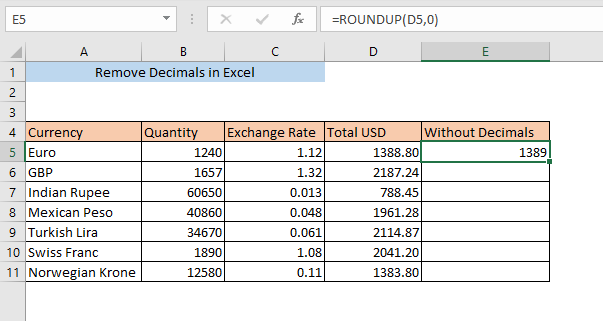
Да бисте применили исту формулу на све остале ћелије, само превуците ћелију Е5 .

6. Функција МРОУНД
Функција МРОУНД заокружује број на одређени вишекратник. Дакле, ако одаберемо вишеструко 1, функција ће уклонити децимале. Унесите следећу формулу у ћелију Е5 ,
=MROUND(D5,1) Овде ће функција МРОУНД заокружити број ћелија Д5 на вишекратник од 1 у ћелији Е5 .

Притисните ЕНТЕР и тидобиће округлу цифру броја без децимала у ћелији Е5 .
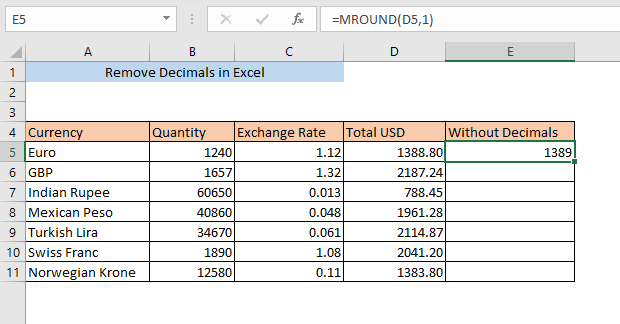
На крају, превуците ћелију Е5 да бисте добили вредност у свим осталим ћелијама.
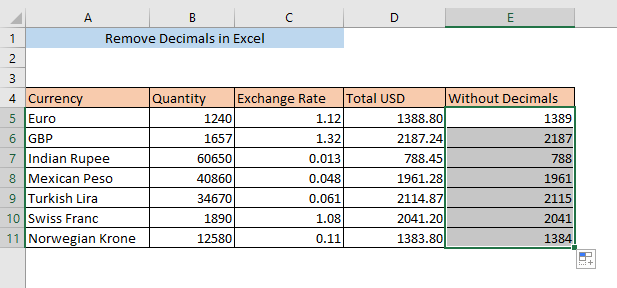
7. ОДД функција за уклањање децимала
Функција ОДД враћа следећи непаран број изабрани број. Дакле, можемо уклонити децимале помоћу функције ОДД . Унесите формулу у ћелију Е5 ,
=ODD(D5) Овде ће функција вратити следећи непаран број од броја ћелија Д5 .

Притисните ЕНТЕР да бисте добили број без децимала у ћелији Е5 .

На крају, превуците ћелију Е5 да бисте добили вредност у свим осталим ћелијама.
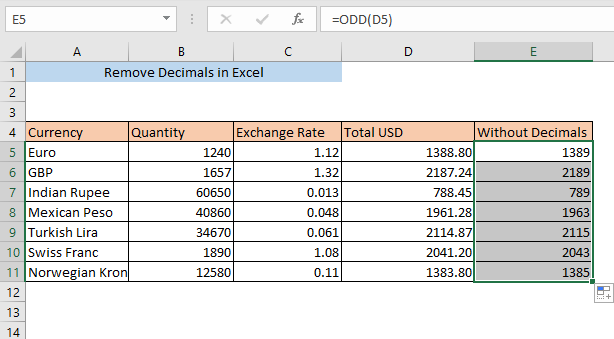
Слично Читања:
- Како уклонити водеће нуле у Екцел-у (7 једноставних начина + ВБА)
- Уклонити бројеве из ћелије у Екцел-у (7 ефикасних начина)
- Како уклонити провјеру ваљаности података у Екцел-у (5 начина)
8. ЕВЕН Функција за уклањање децимала
Функција ЕВЕН враћа следећи паран број изабраног броја. Дакле, можемо уклонити децимале помоћу функције ЧАК . Унесите формулу у ћелију Е5 ,
=EVEN(D5) Овде ће функција вратити следећи паран број од броја ћелија Д5 .

Притисните ЕНТЕР и добићете број без децимала у ћелији Е5 .

Да бисте применили исту формулу на све остале ћелије, само превуцитећелија Е5 .

9. Уклоните децимале помоћу функције ЦЕИЛИНГ
функција ЦЕИЛИНГ заокружује број до најближег вишеструког значаја. Дакле, ако дамо 1 као значај, функција ће уклонити децимале из броја. Унесите формулу у ћелију Е5 ,
=CEILING(D5,1) Овде ће функција ЦЕИЛИНГ заокружити број ћелија Д5 на вишекратник од 1.

Притисните ЕНТЕР и добићете број без децимала.

На крају превуците ћелију Е5 да примените исту формулу на све остале ћелије.
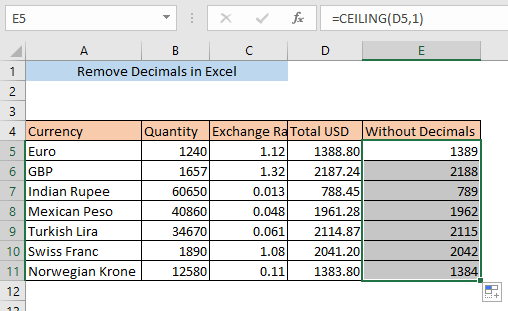
10. Уклоните Децимале са функцијом ЦЕИЛИНГ.МАТХ
Функција ЦЕИЛИНГ.МАТХ аутоматски поставља значај као 1. Дакле, не морамо да дефинишемо значај да бисмо уклонили децимале у ЦЕИЛИНГ .МАТХ функција. Унесите формулу у ћелију Е5 ,
=CEILING.MATH(D5) Она ће заокружити број на следећи цео број. Као резултат, децимале ће бити уклоњене

Притисните ЕНТЕР и добићете број без децимала.
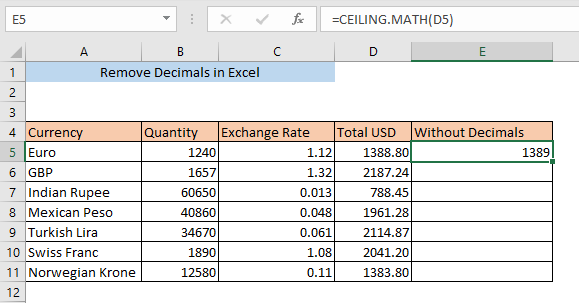
Да бисте применили исту формулу на све остале ћелије, само превуците ћелију Е5 .

11. ФЛООР функције за уклањање Децимале
Функција ФЛООР заокружује број на најближи вишекратник значаја. Дакле, ако дамо 1 као значај, функција ће уклонити децимале из броја. Откуцајтеформула у ћелији Е5 ,
=FLOOR(D5,1) Овде ће функција ФЛООР заокружити наниже број ћелија Д5 на вишекратник од 1.
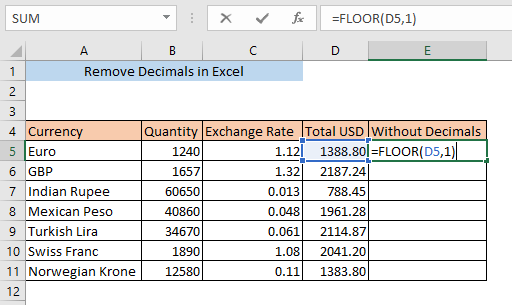
Притисните ЕНТЕР и добићете број без децимала у ћелији Е5 .

Да бисте применили исту формулу на све остале ћелије, само превуците ћелију Е5 .

12. ФЛООР.МАТХ функције за уклањање децимала
Флоор.МАТХ функција аутоматски поставља значај као 1. Дакле, не морамо да дефинишемо значај да бисмо уклонили децимале у функцији ФЛООР.МАТХ . Унесите формулу у ћелију Е5 ,
=FLOOR.MATH(D5) Она ће заокружити број на претходни цео број. Као резултат тога, децимале ће бити уклоњене

Притисните ЕНТЕР да бисте добили број без децимала у ћелији Е5 .

На крају, превуците ћелију Е5 да бисте добили број без децимала за све остале ћелије.

13. Форматирајте ћелије за уклањање децимала
Можете лако уклонити децимале са траке Формат ћелије . Прво изаберите ћелије из којих желите да уклоните децимале. Након тога, само треба да одете на картицу Почетна и наставите да кликнете на знак Смањи децимале док се децимале потпуно не уклоне.

Можете да користите и алатку за форматирање ћелија да бисте уклонили децимале. Изаберите ћелију из које желите да уклоните децимале и кликните десним тастером миша. Апојавиће се падајући мени, одатле изаберите Форматирај ћелије .
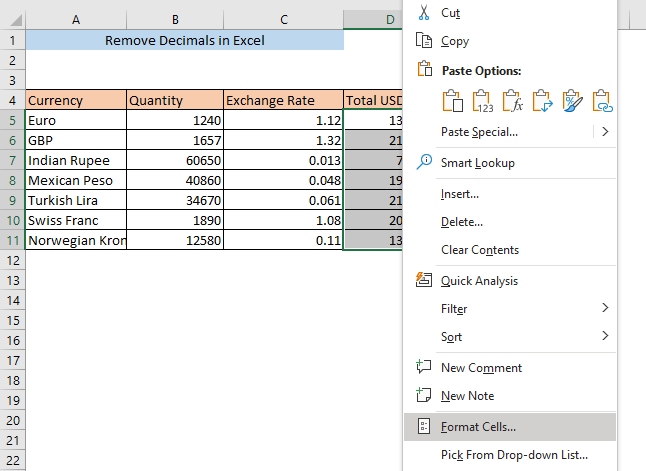
Након тога, појавиће се оквир Формат ћелије . Овде идите на картицу Број , унесите 0 у поље Децимала и кликните на ОК .

Сада можете да видите да су све децимале из изабраних ћелија уклоњене.
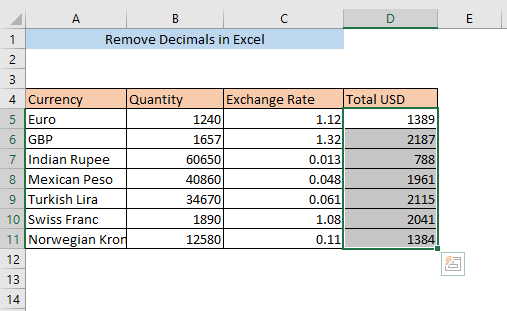
Закључак
Можете да уклоните децимале у Екцел-у било којим од метода који су описани у овом чланку. Ако осећате било какву конфузију, оставите коментар и дајте ми прилику да уклоним вашу конфузију.

